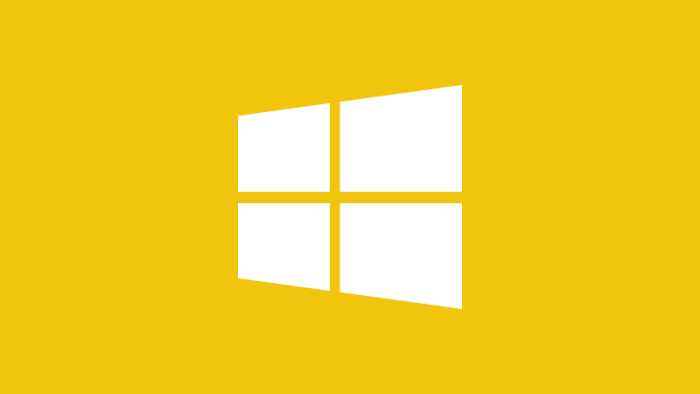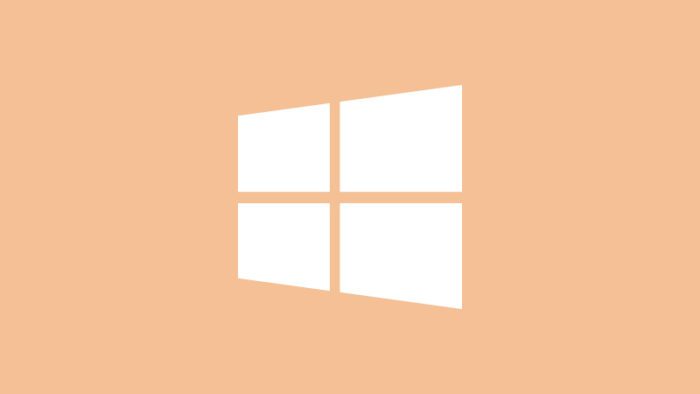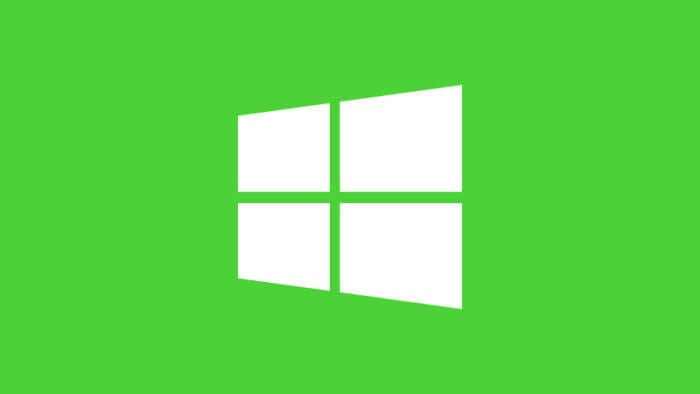Jika Windows 7 memiliki Aero Glass, maka Windows 10 punya Fluent Design yang mempertahankan desain transparan pada tampilan sistemnya.
Namun, tidak seperti Windows 7, efek visual ini harus diaktifkan secara manual.
Sebelum mengikuti petunjuk, pastikan kamu telah memperbaharui sistem ke Windows 10 Fall Creators Update yang dirilis akhir 2017 lalu. Saya cukup yakin Windows 10 kamu sudah lebih baru dari ini.
Berikut cara membuat Windows 10 terlihat transparan.
Cara membuat Windows 10 jadi transparan
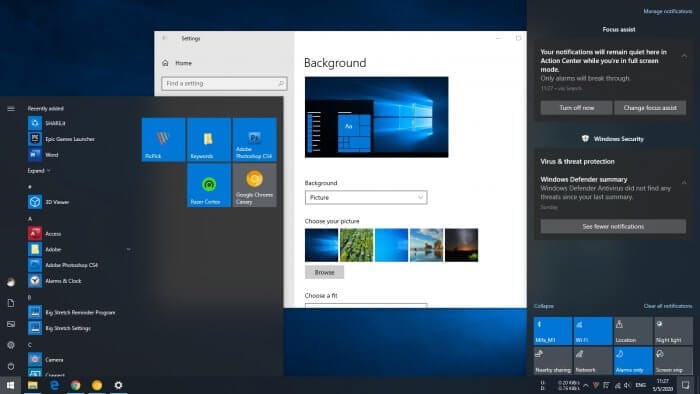
1. Klik kanan pada area kosong di desktop, lalu klik Personalize.

2. Pilih menu Colors di bilah kiri.
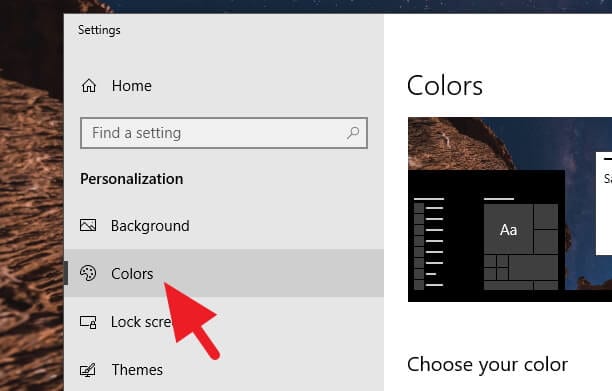
3. Scroll ke bawah lalu atur Transparency effects menjadi On.
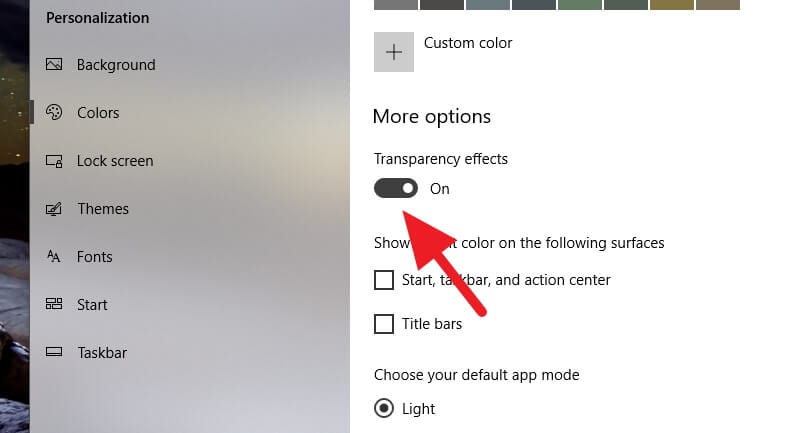
Seketika kamu akan merasakan sedikit perbedaan pada jendela Settings yang kini samar-samar memperlihatkan objek di belakangnya.
Membuat Windows 10 menjadi lebih transparan menggunakan Registry Editor
Memang tingkat transparansi Fluent Design di Windows 10 tidak seperti Windows 7 yang tampak begitu jelas. Beruntung, kamu bisa mengatasinya lewat sebuah tweak di Registry Editor.
Dengan cara ini, taskbar, window bar, dan sejumlah elemen lain menjadi lebih transparan.
Beberapa iterasi Windows 10 terbaru tidak memberikan efek apapun setelah pengaturan di Registry Editor. Kamu tetap bisa mencobanya namun tidak menjamin keberhasilan.
1. Buka menu Start lalu cari regedit.
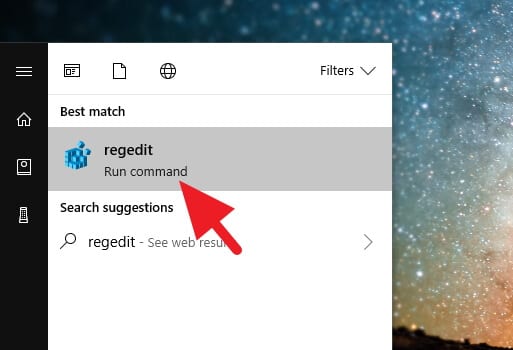
2. Copy dan paste alamat direktori berikut pada kolom berwarna kuning di Registry Editor, lalu tekan Enter.
Computer\HKEY_LOCAL_MACHINE\SOFTWARE\Microsoft\Windows\CurrentVersion\Explorer\Advanced
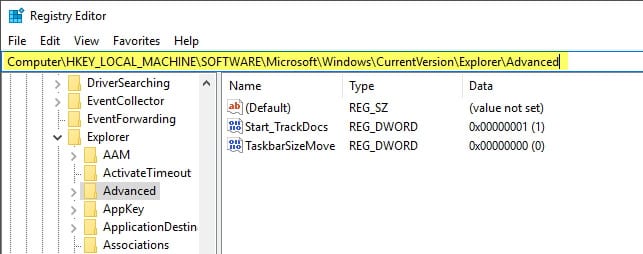
3. Klik kanan pada area kosong, pilih New lalu klik DWORD (32-bit) Value.
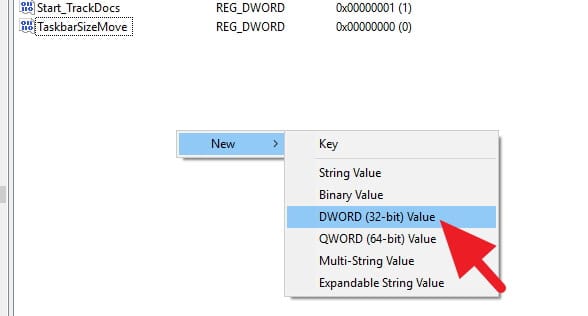
4. Ganti nama item baru tersebut menjadi UseOLEDTaskbarTransparency.
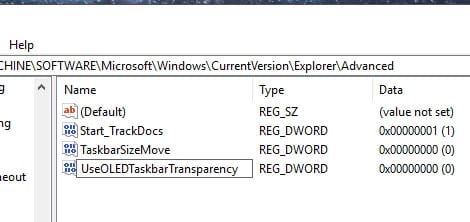
5. Klik kanan pada UseOLEDTaskbarTransparency, lalu pilih Modify…
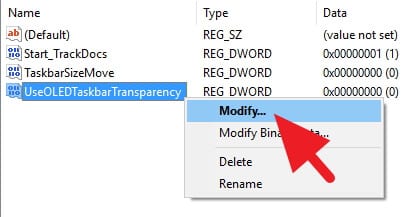
6. Pada bagian Value data, isi dengan angka 1 kemudian OK untuk menyelesaikan.
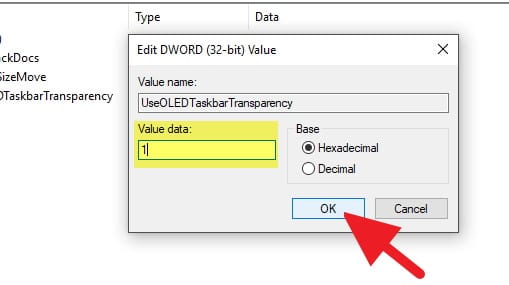
Jika Windows 10 tampak lebih transparan, berarti cara ini bekerja di komputer kamu. Sementara bagi yang tidak menghasilkan dampak apa-apa, sebaiknya file UseOLEDTaskbarTransparency dihapus saja dengan cara klik kanan lalu Delete.
Beberapa elemen memang tampak sedikit lebih menarik ketika transparansi diaktifkan. Namun Fluent Design sendiri belumlah sempurna. Agar semakin cantik, kamu bisa mengganti warna icon tile pada menu Start.
Bagaimana dengan kamu sendiri? Apakah lebih suka gaya lama Metro UI atau Fluent Design?